前言
今天工具策就为大家带来一款寻找红人资源开发的神器:Wizdeo Analytics。社交网络推广里面,大家首先想到的肯定是红人营销,通过红人来向普罗大众推广我们的产品。而红人开发则是红人推广的重要环节。在当下这个互联网时代里,社交平台的主播数量日益增加,优质红人开发难度日益增大。以YouTube红人资源开发为例。大多数人寻找红人都是直接进入YouTube网站搜索对应关键词来寻找红人。然后通过YouTube红人分析工具来分析红人频道的数据,来确定该红人是否为我们的目标红人。但是,在以往,我们只能通过工具来进行指定红人频道的分析,却缺乏工具去寻找我们所需要的目标红人。如何才能高效且准确地去获取我们所需要的红人资源?工具的力量必不可少。
下面工具策将为大家细细讲解这款红人资源开发神器。
一、Wizdeo Analytics是什么
1、Wizdeo是什么?
在讲Wizdeo Analytics我们先来了解一下他的母公司:Wizdeo(Wizdeo.com)。Wizdeo是第一家与顶级欧洲品牌合作的YouTube数字代理商,迄今为止共有+160个品牌内容视频,为其客户创造了5500万自然订阅用户。 我们与所有行业合作,包括快速消费品,游戏,移动应用,玩具和非政府组织。Wizdeo也是欧洲顶级MCN之一。Wizdeo为媒体,广告客户和创作者管理+600个YouTube频道,拥有超过2500万订阅者和7亿月浏览量。 Wizdeo的网络频道涵盖所有YouTube类别,包括大多数游戏,电影和娱乐频道。
2、Wizdeo Analytics是什么?
Wizdeo Analytics是Wizdeo为代理商以及MCN业务提供支持所开发的一款红人资源开发工具,这是一种专有的大数据工具,可跟踪和分析全球超过700K的频道,包括17K品牌频道,55M视频,40M用户。
Wizdeo Analytics为创作者和品牌提供自动和个性化的建议,以进一步发展其频道的受众和竞争对手:YouTube市场份额,最佳影响者和最佳广告活动。 Wizdeo Analytics还将Youtube创作者与品牌对特定品牌内容广告系列的需求进行匹配,并允许他们通过影响者的受众群体定位其受众群体中最有利可图的细分受众群。
二、Wizdeo Analytics工具的功能概括
前面讲了这么多,肯定会有人问,对于红人资源开发而言,Wizdeo Analytics究竟可以做什么?
我在这里做一些简单的概括:
可以查看YouTube红人资源、Facebook红人资源、Instagram红人资源以及Twitter红人资源的频道概况,查看他们的用户订阅数,近七天用户增长数、联系方式、用户分布、视频观看量以及用户增长曲线等。
可以查看同一个红人在不同社交平台的订阅概况以及主页链接。
可查看红人某个视频的标签、观看数据统计、Like曲线、评论数曲线以及平均观看时长等。
可以通过搜索视频标题关键词来找出红人资源开发所需的视频内容,并显示视频对应的红人、上传日期、评论数、Likes数目、Dislikes数目以及频道订阅者等。
可以显示对应关键词内容的平均观看量、平均Likes数目、平均Dislikes数目、平均视频长度以及用户参与率。
可以给指定搜索内容创建警报器,当搜索内容的达到特定条件的时候则会发邮件给予提醒。
…….
三、Wizdeo Analytics红人资源之Find influencers / creators详解
Wizdeo Analytics分为免费版本以及收费版本,虽然免费版本的功能有所限制,但其功能同样强大。进入Wizdeo Analytics后,我们的需求是红人资源开发,则选择最上方的for Brands and Agencies。进入for Brands and Agencies版块以后最左方的就是Wizdeo Analytics几大功能模块。
包括:Find influencers / creators,Find content,AdWords campaigns targeting,YouTube competitive analysis等。
以下我以免费版为例进行Wizdeo Analytics的工具详解:
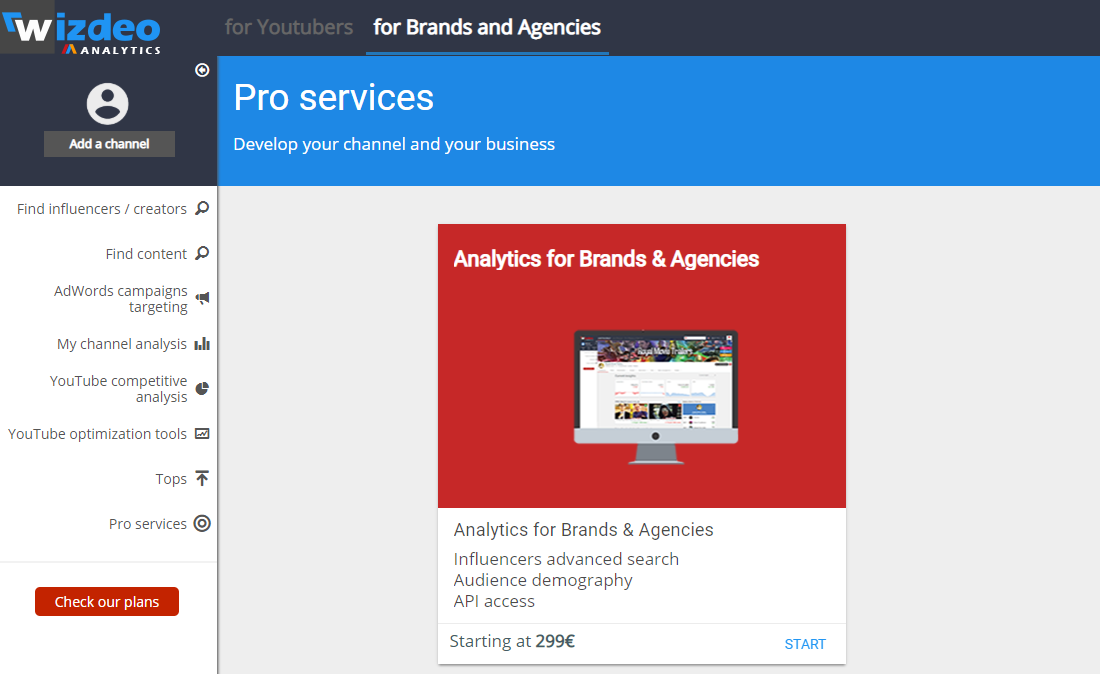
下图是Wizdeo Analytics搜索红人频道的版块
点击Find influencers / creators,进入搜索类型选择
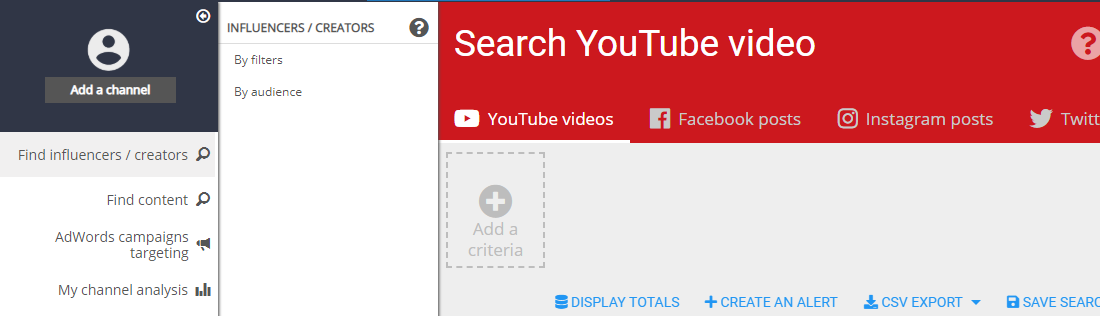
如上图所示,工具提供了两种搜索红人频道的方式:
(1)By filters
(2)By audience
PS:免费版本只提供By filter的搜索模式
点击By filters进入搜索页面
1、Find influencers / creators版块讲解
五大搜索板块
如箭头所示,上方一栏为Find influencers / creators的五大搜索板块
分别为:Creator,YouTube,Facebook,Instagram,Twitter
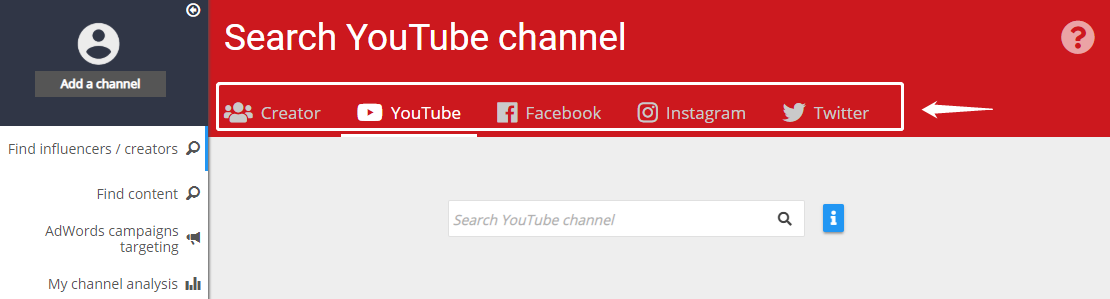
搜索栏
在Find influencers / creators的模块中,我们可以通过在搜索栏搜索红人的名称得到她在指定社交平台上面的主页。
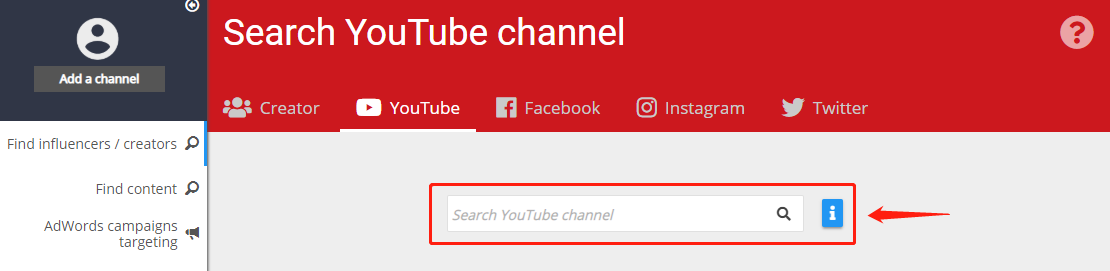
如图所示:输入红人的YouTube频道名称则会出现对应的频道以及数据
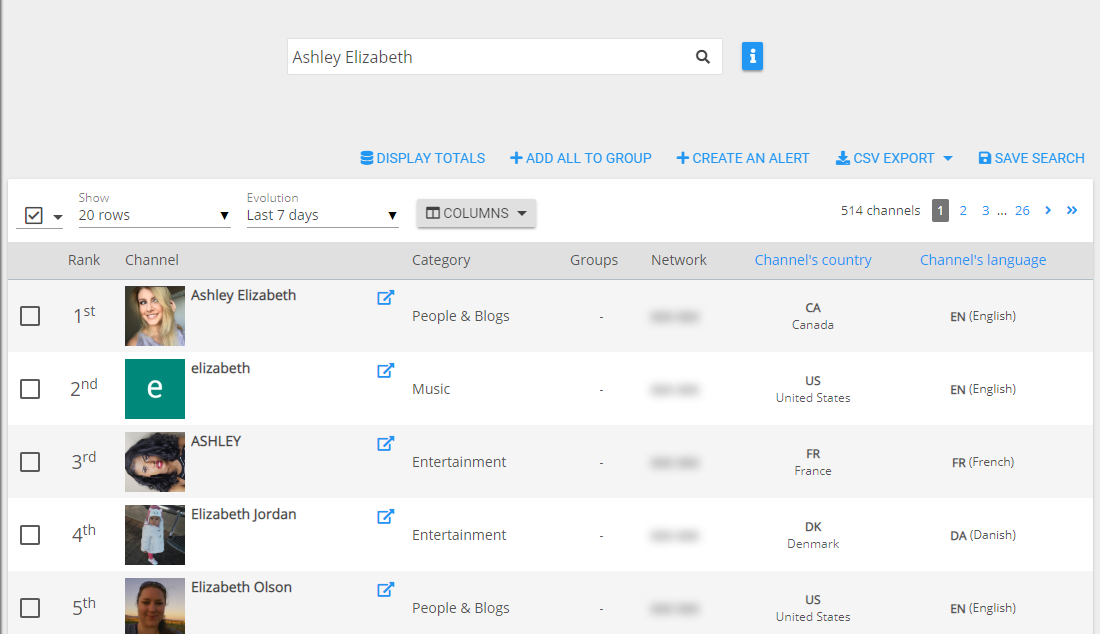
有时候Wizdeo Analytics也会通过模糊匹配,搜索出与你搜索的名字相近的红人资源。但由于Wizdeo Analytics的免费版本只能查看搜索结果的前10个频道,我们搜索的红人有时候不一定能够搜出来。那么问题来了,有没有一种方法可以让我们找到我们指定红人的频道呢?
可以,我们需要用到Wizdeo Analytics的搜索语句
2、Wizdeo Analytics搜索语句
搜索符号:
|
符号 |
使用场景 |
|
“ |
如果在单词或短语周围加上引号,则结果仅包含这些单词以相同顺序出现的页面。如果要搜索单词或精确短语,请使用引号。这样搜索结果只会按你的短语顺序来搜索。例如:”I am a great youtuber” |
|
! |
如果在单词或短语之前加上感叹号,则结果仅包括单词未出现的项目。 例如:!minecraft |
|
? |
问号与搜索中的任何字母匹配。例如:qu?ck |
|
* |
用星号可以用于代替零个或多个字母的搜索内容,例:br* |
|
~ |
用于搜索相似单词的代字号,或拼写相近的搜索内容。例:gamer~ |
|
^ |
使用^运算符可以提高某个关键词在搜索结果中的匹配度。提升值默认值为1,0到1的数值则是降低搜索词相关性。例如,如果我们想要找到关于fox的所有文件,但我们对quick fox特别感兴趣:例:quick^2 fox |
|
AND |
搜索包含所有术语的项目。例如:pokemon AND nintendo |
|
OR |
搜索仅包含多个项的项。例如:pokemon OR pikachu |
|
NOT |
搜索不包含该术语的项目。例如:NOT pikachu |
复合搜索示例:
(gaming OR gamer) AND pikachu AND NOT “pokemon go”
此语句查找的是,标题为“gaming”或“gamer”和“pikachu”但不包含“pokemon go”的内容
((gaming AND gamer) OR (drakofeu AND rondoudou) OR pikachu) AND NOT “pokemon go”
此语句查找的是,标题为“gaming”和“gamer”或“drakofeu”和“rondoudou”或“pikachu”但不包含“pokemon go”的内容
“pokemon go” pikachu^2
此语句查找的是,查找标题为“pokemon go”的内容,但更倾向于标题包含“pikachu”的内容。
在了解搜索语句的用法以后,返回我们以上实例
如果我们需要找到特定的红人查看他的频道数据,我们可以采用搜索语句。
我们在红人名字前后加入双引号(” “)后,搜索结果如图所示:
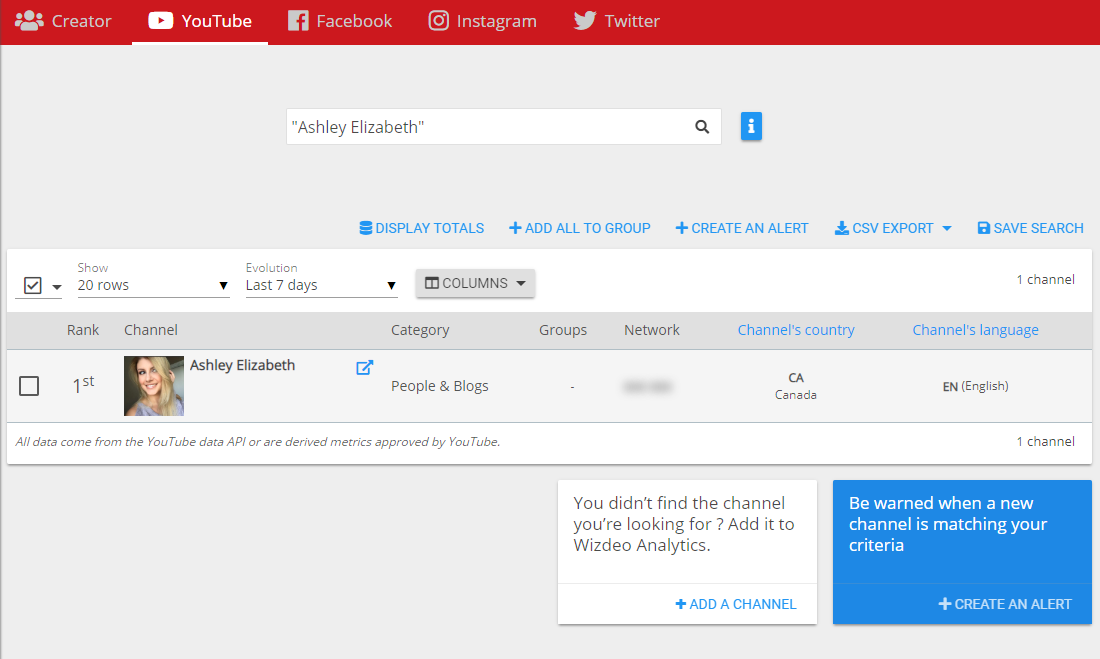
这样就能找到我们所需要的频道了。
以上则是搜索栏的简单用法。
下面我们按版块来进行功能讲解:
3、Creator版块讲解
点击上方Creator按钮进入版块
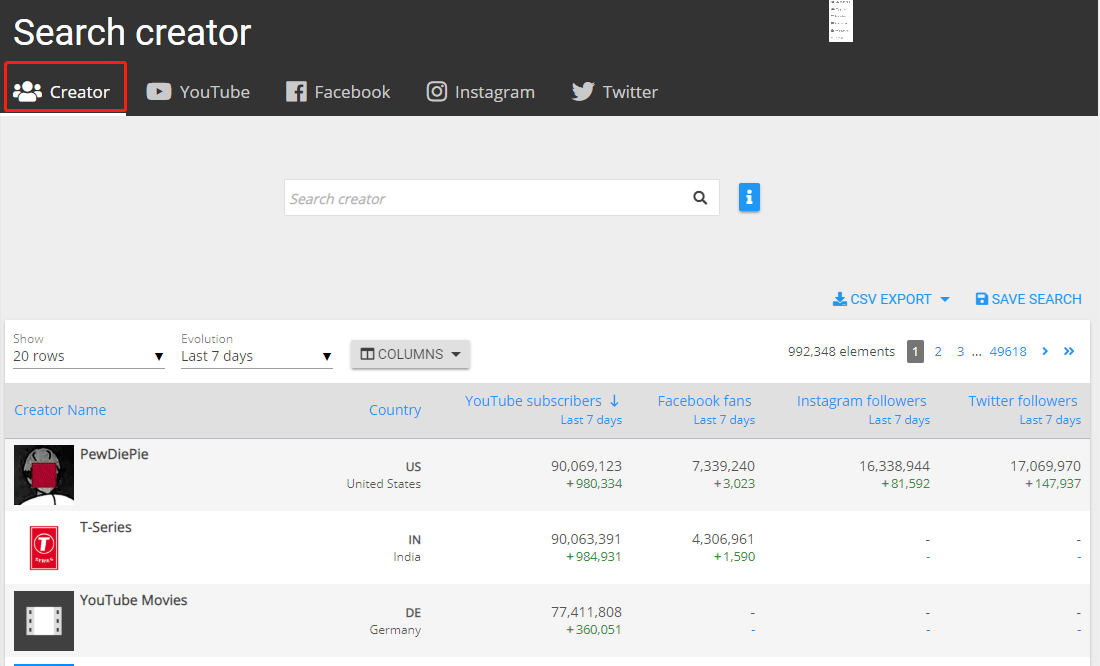
Show:用于调整一页的显示条数(但由于免费账号只能显示前面10条内容,因此该功能对于免费账号作用不大)

Evolution:用于查看红人在一定天数内的数据变化(可选7,30,90天)。
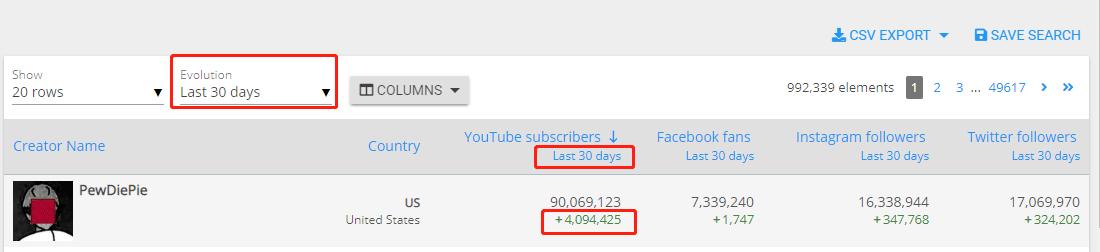
Columns:用于调整红人数据显示列,(Wizdeo Analytics会为了版面显示整洁而隐藏某些列数,需要自行点开进行选择查看,如:联系方式,频道地址等)。点开后可以进行信息筛选

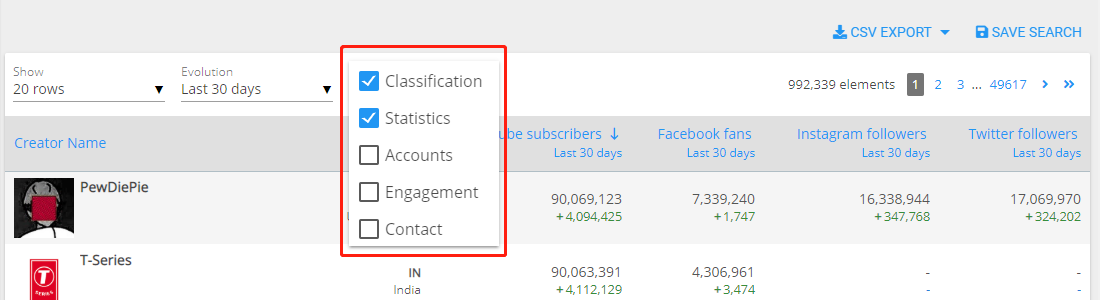
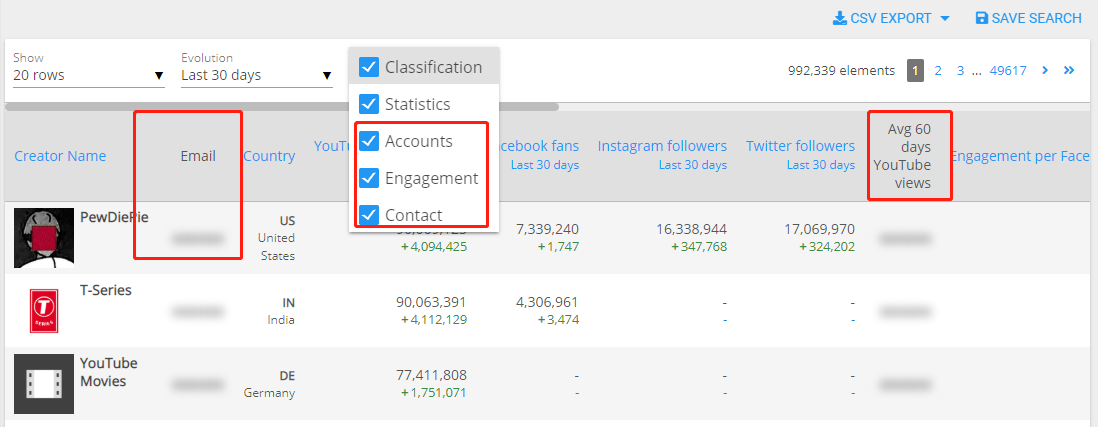
讲完基础功能,我们接下来讲讲我们可以用Creator模块做什么:
(1)查看同一个红人在同时在哪些社交平台中(本工具只收录YouTube、Facebook、Instagram以及Twitter的数据)注册了账号。
通过在COLUMN中选取Statistics,我们可以筛选出目标红人资源在各个社交平台的粉丝数量以及涨幅:
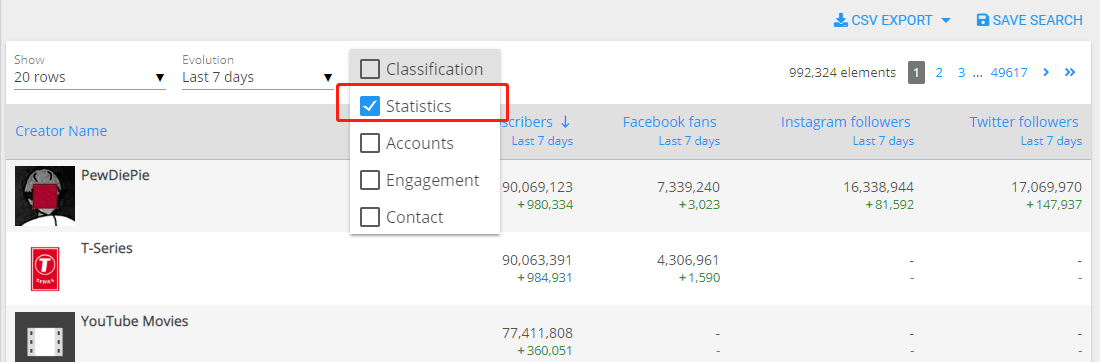
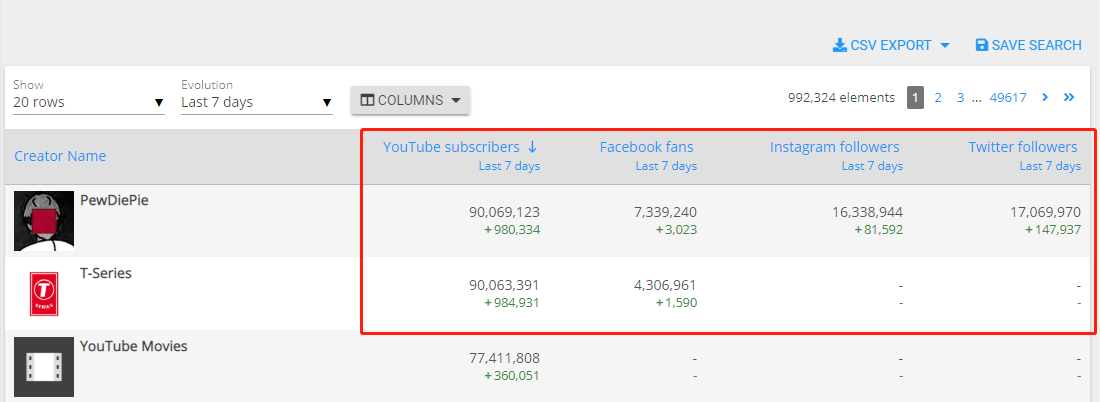
但受限于红人注册信息以及平台的数据抓取算法,红人所拥有的社交账号不一定能全部显示出来。
但我们可以通过查看Evolution查看Wizdeo Analytics所收录的同一个红人在不同社交平台的粉丝数目以及涨幅,以判断红人更侧重于哪个社交平台。
(2)查看红人资源所属国家以及红人社交平台的主页
通过在COLUMN中选取Classification以及Account,我们可以查看红人的所属国家以及Wizdeo Analytics所收录红人主页链接
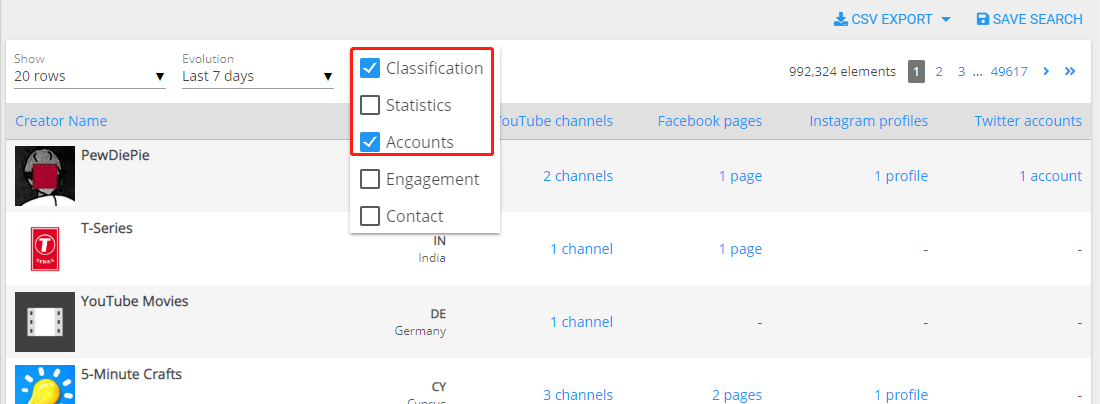
(3)查看红人资源的频道参与度
通过在COLUMN中选取Engagement,我们可以查看红人资源的频道参与度。
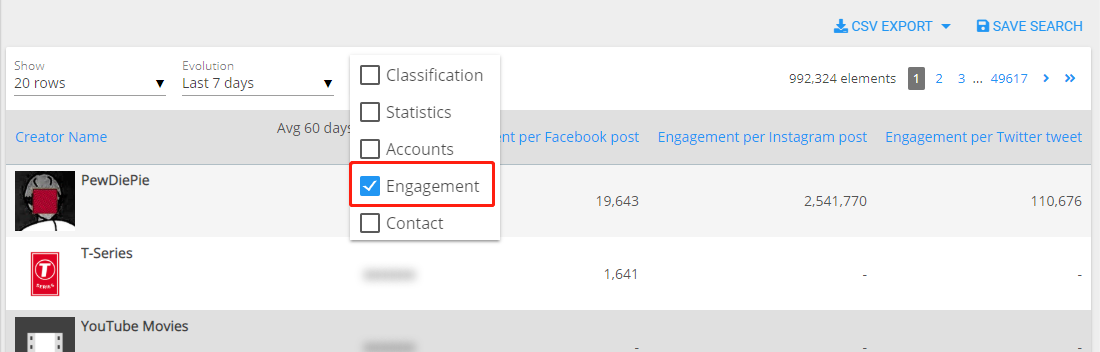
Youtube的数据则是平均视频观看量,Facebook和Instagram则是Likes以及评论的平均数量,Twitter则是Likes以及转发的平均数量。
更加详细的Engagement数据我们在后面各社交平台版块中会讲到。
(4)查看红人资源的联系方式(仅限Wizdeo Analytics收费用户).
通过在COLUMN中选取Contact,我们可以查看红人的电子邮件。
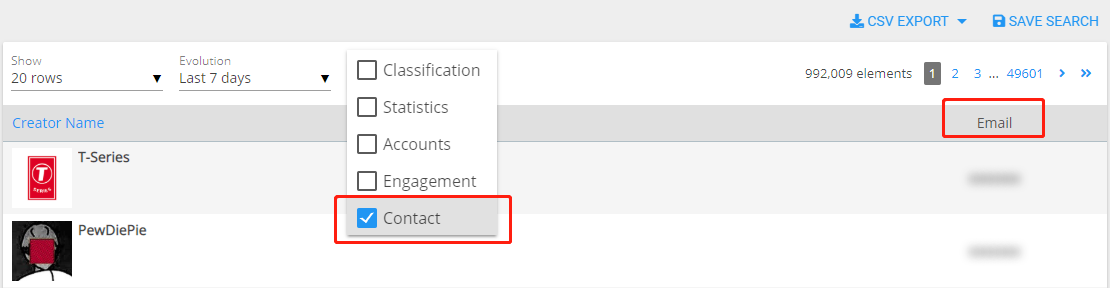
免费账户虽然可以选取Contact列,但是联系方式会被马赛克遮挡。
以上功能皆可自由搭配。
4、搜索结果功能键讲解
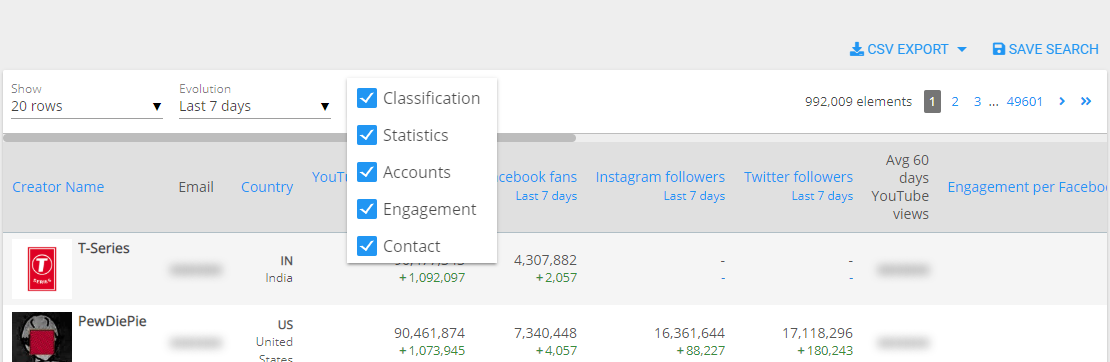
CSV EXPORT:可以把搜索结果导出下载,可以选择导出当前页面数据,也可以导出所有搜索结果数据。
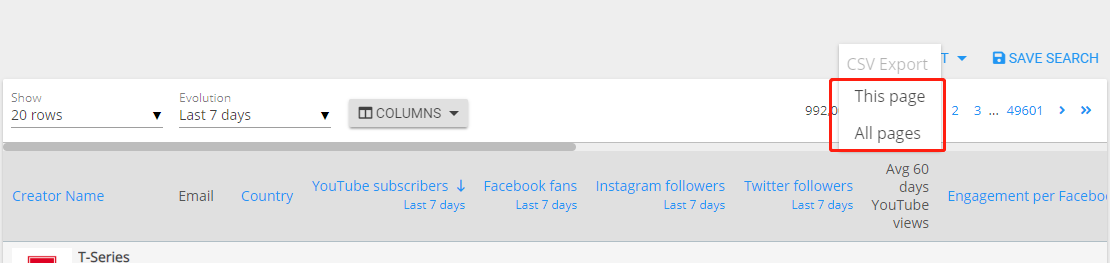
Save Search:可以保存本次搜索结果。
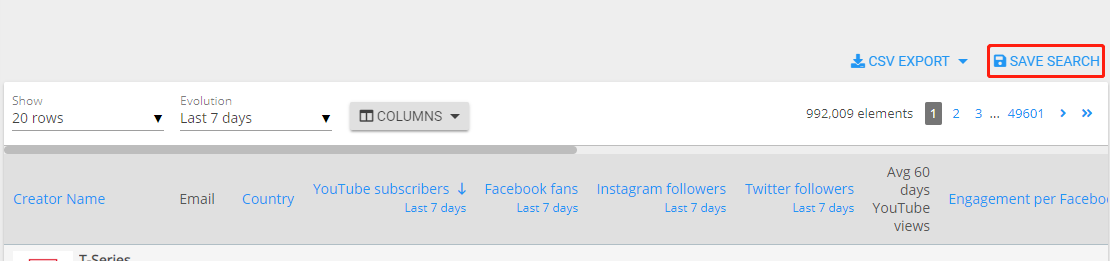
可以对本次搜索结果进行命名并保存
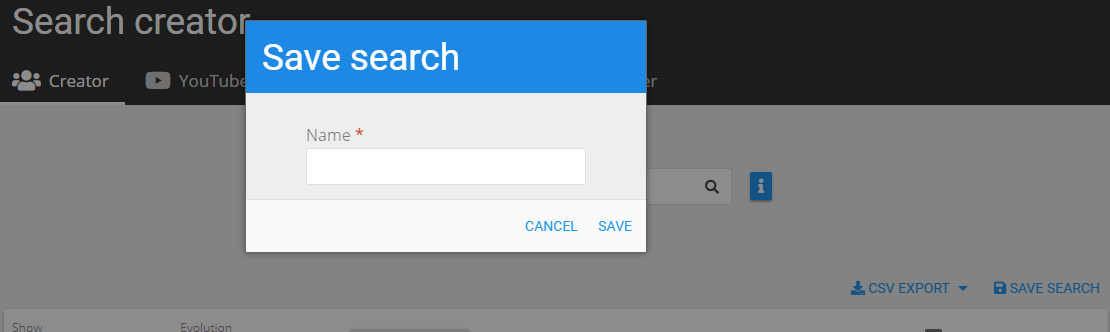
保存后可以在这个这个位置点击My Search找到保存的搜索结果。
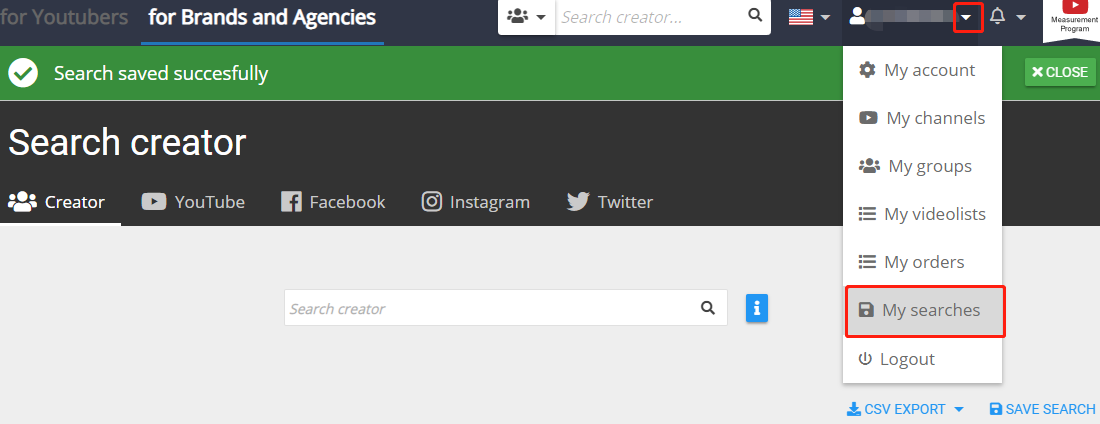
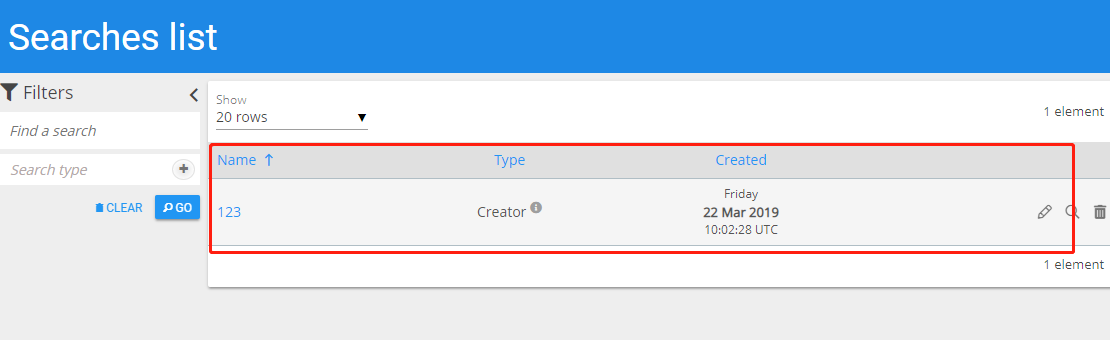
以上则是Creator版块的主要功能详解,下面进入四大社交平台板块的讲解:
由于四大社交平台板块功能相近,这里就选择以YouTube红人资源开发讲解为例。
5、Youtube红人资源版块讲解
点击上方YouTube进入板块
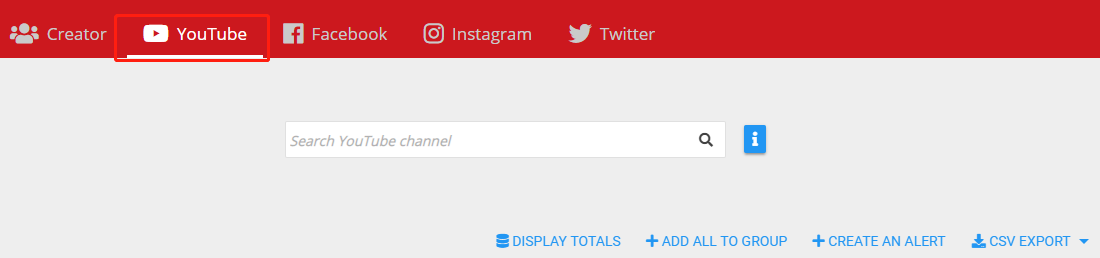
Show,Evolution功能同Creator板块
以下主要讲解Columns包含的信息种类:
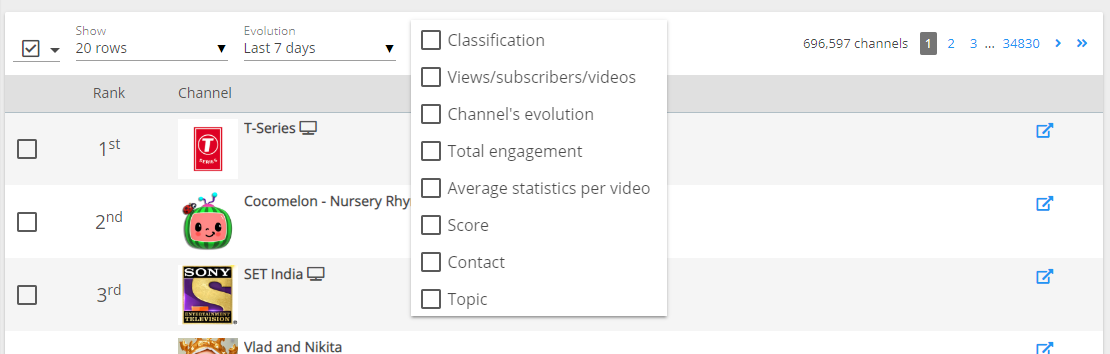
PS:红色字体为收费会员内容。
Classification:选择以后可以查看红人频道的Category,Network,Channel’s couuntry,Channel’s language。
Views/subscribers/vdeos:选择后可以查看红人频道的Views,Subscribers,Publshed videos,Vdeos per week。
Channel’s evolution: 选择后可以查看红人频道的Subscribers’ evolution(%),Next year’s views forecast。
Total engagement:选择后可以查看红人频道的Comments,Total likes,Total dislikes。
Average statistics per video:选择后可以查看红人频道的Avg. 30 days views/video,Engagement/views (%),Comments/views(%),Likes/views (%),Owner claimed videos。
Score:选择后可以查看红人频道的评分,Score评分基于Views和Subscribers evolution。
Contact:选择后可以查看红人频道的Email以及Twitter主页链接。
Topic:选择后可以查看红人频道的Topic。
接下来讲解上方功能区:
Display Totals: 可以查看搜索结果的统计数据

显示结果按照Views,Subscribers,Published videos,Engagement/views ,Avg. 30 days views/video,Subscribers’ evolution (%)划分
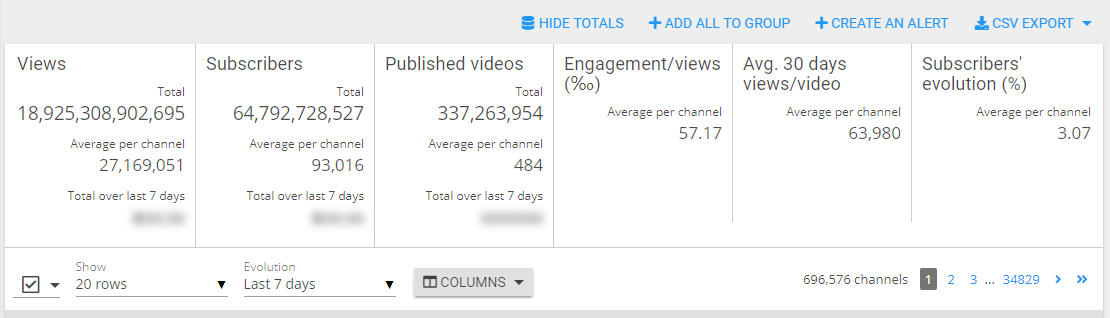
工具策点评时间:
这里有一个小技巧
在我们找红人资源的时候,免费账号会被Wizdeo Analytics隐藏掉很多信息,但我们可以通过特定方法来进行查看部分被隐藏的信息。
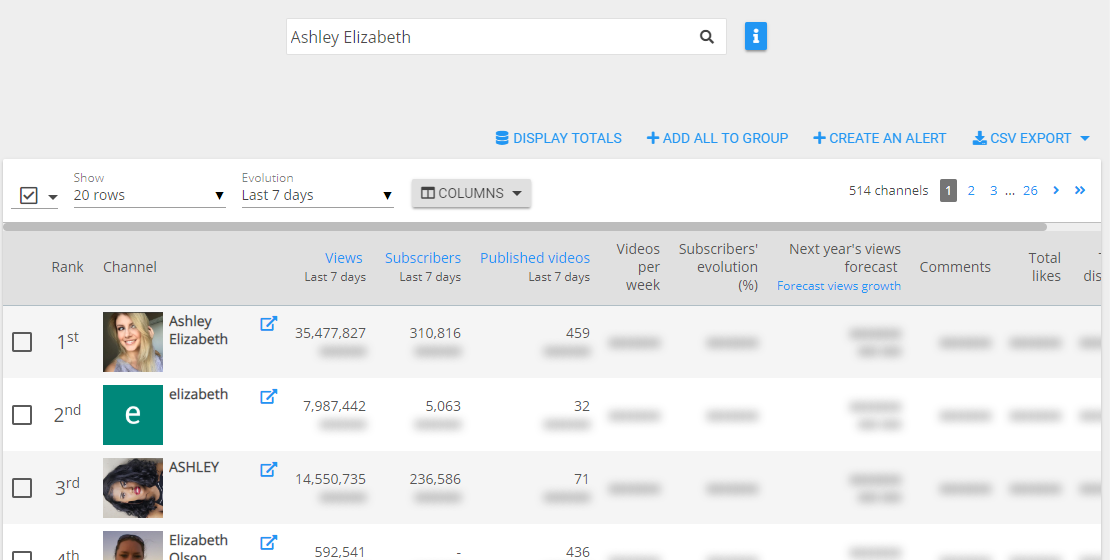
没错,就是用搜索语句
我们前面讲到双引号可以严格按照搜索内容顺序查找结果。
因此,我们在红人名称里加上双引号(””)
并配合Display Totals功能

如图所示,可以查看到该红人频道的Engagement/views ,Avg. 30 days views/video,Subscribers’ evolution (%)数据。
其余三个社交平台板块同样可以使用这个方法进行单个频道的Display Totals
但部分情况使用语句可能还会搜索出多个红人,请各位读者结合搜索语句摸索。
Create an alert:报警器
可以设置一个报警器,当变量超过你所设置的量的时候,报警器会自动给你的邮箱发送邮件提醒。
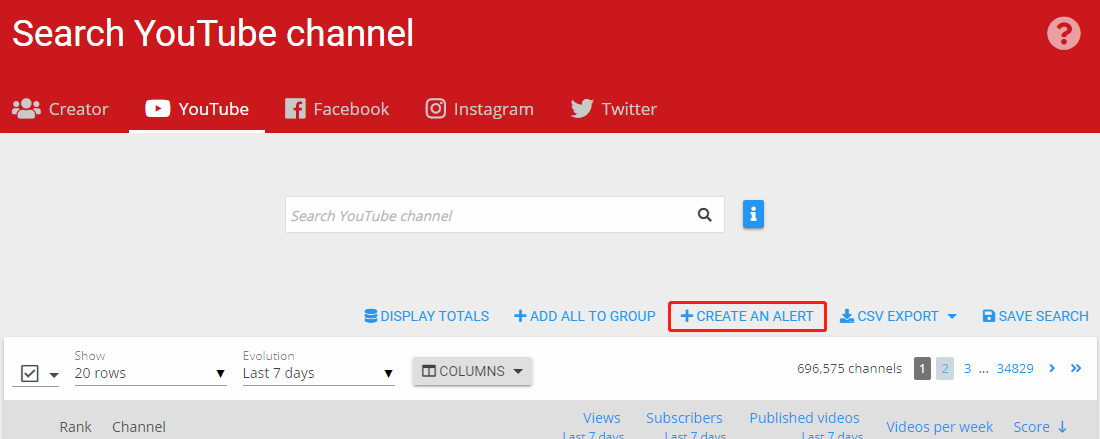
点击功能按键进入界面:
Alert’s name:警报器名称
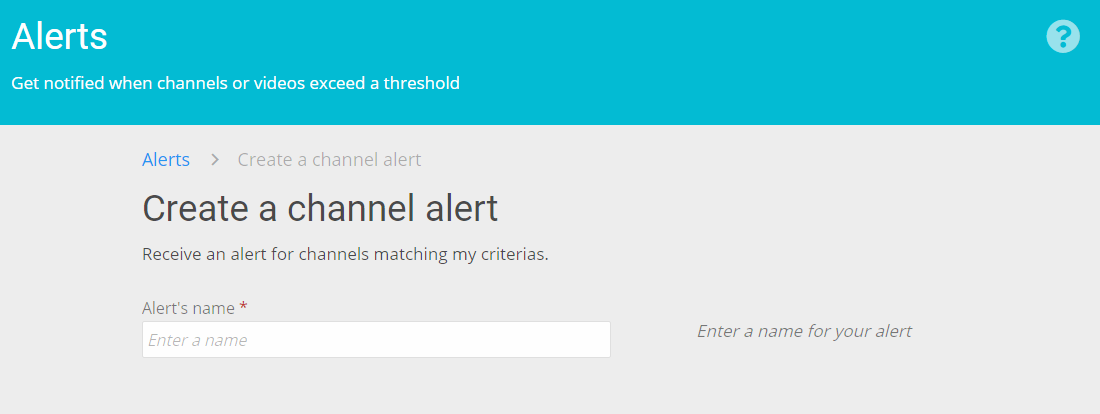
Alert criteria:警报器设置条件
可以为你的警报器选择:Category,Country,Include groups,Exclude groups等如图所示的条件。
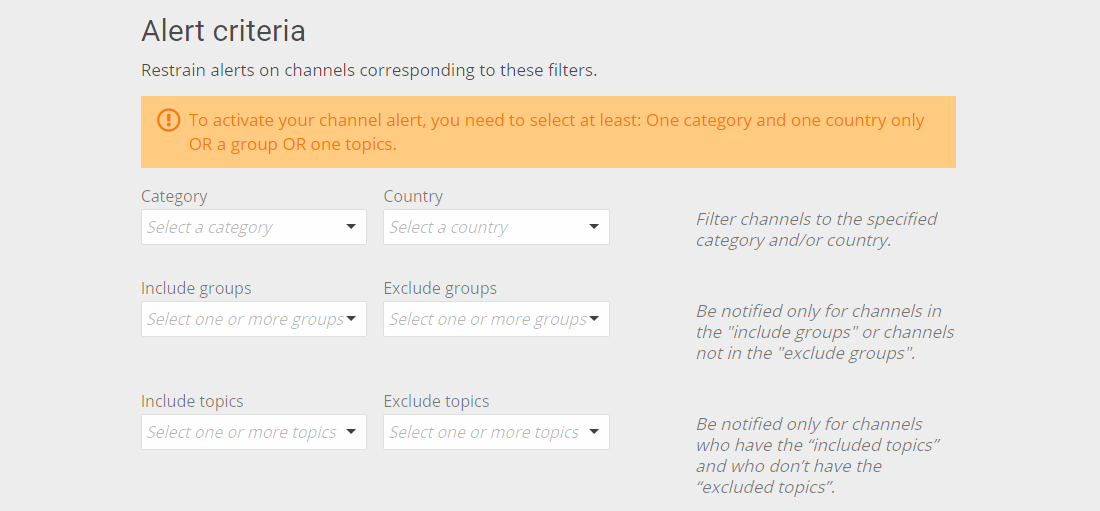
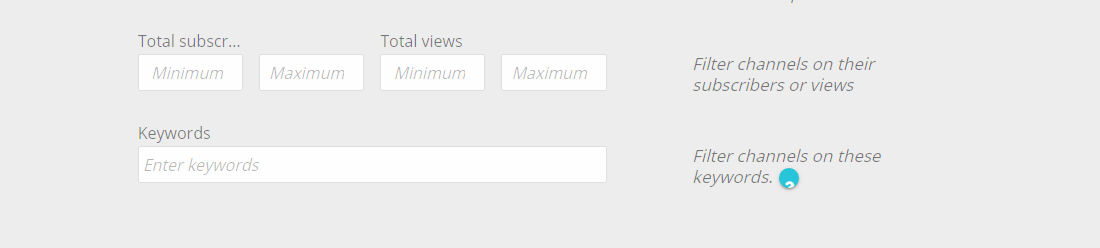
Threshold:设定警报器的提醒值。
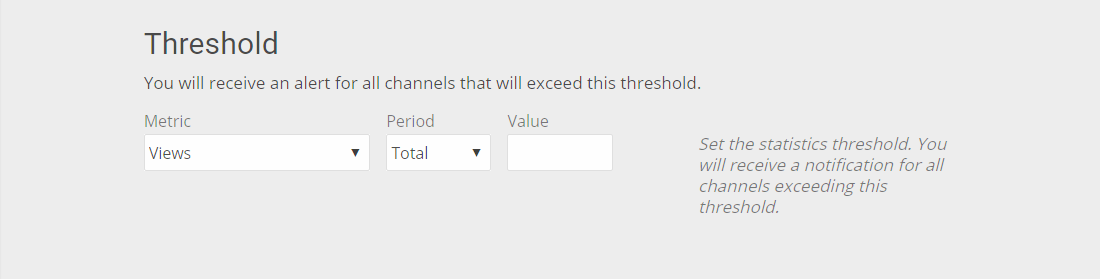
可以选择如图所示的值的类型:
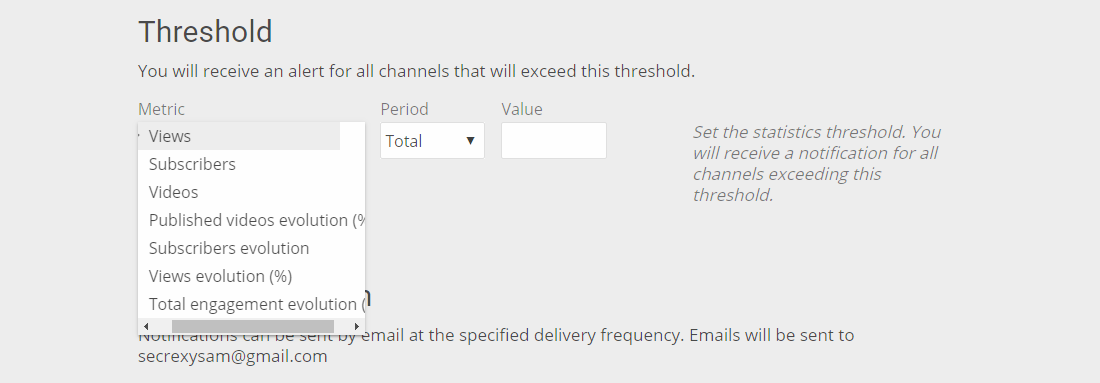
统计范围可以选择7天,30天,90天以及总数目。
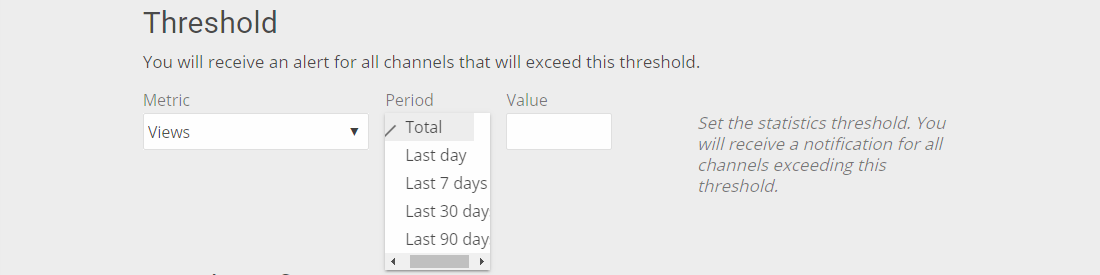
Email notification:邮件通知频率,可以选择每天或者每周。

设定好数据点击Create生成你的报警器,之后当与你报警器条件相匹配的内容超过你所设置的值的时候,Wizdeo Analytics会自动给你发送邮件。
以上则是Youtube红人资源搜索界面的详解
6、红人资源的频道详情
点击红人频道的名称进入

进入后则是红人频道的详情页面:
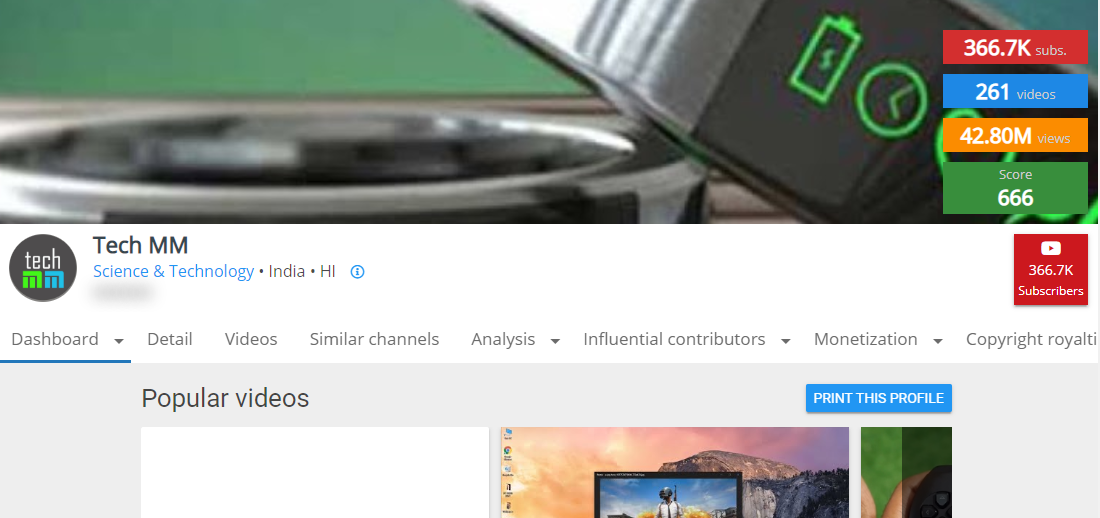
Wizdeo Analytics免费用户在此页面的功能受限严重,在这里我只讲解能够查看的功能:
Dashboard——Public:可以查看YouTube红人频道的30天以内的5个最受欢迎视频,红人频道在当前频道分类下的排名,以及Views和Subscribers的变化曲线图。
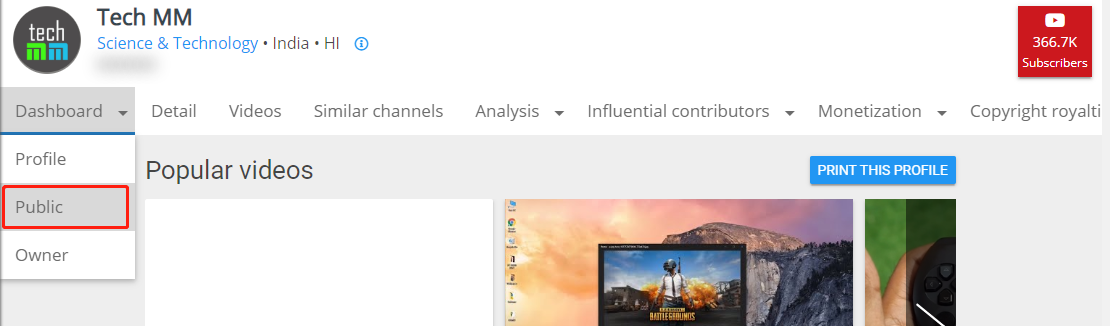
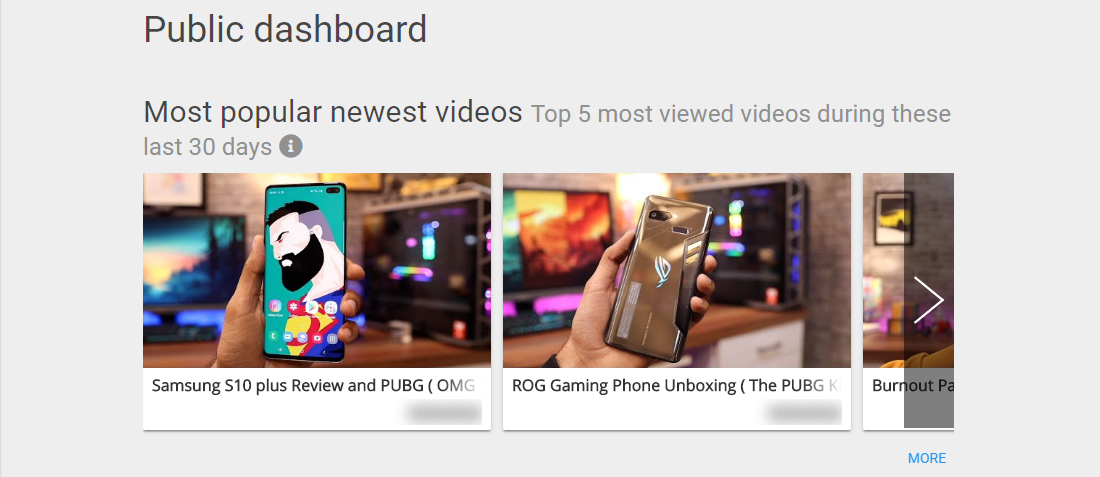

Analysis——Evolution:查看红人频道在一定时间内的数据变化。
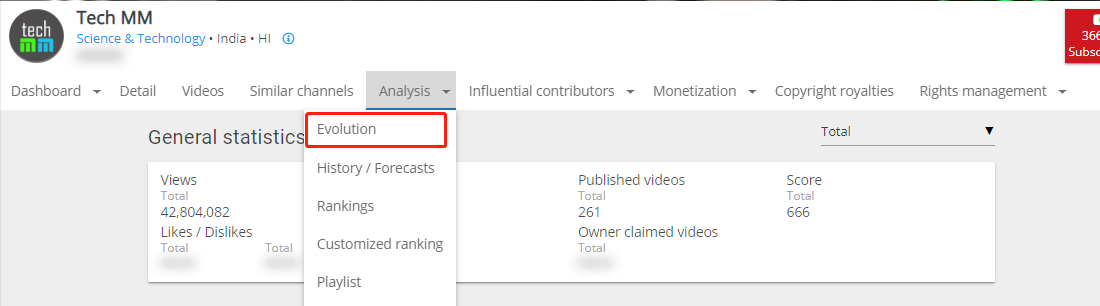
具体包含内容如下:
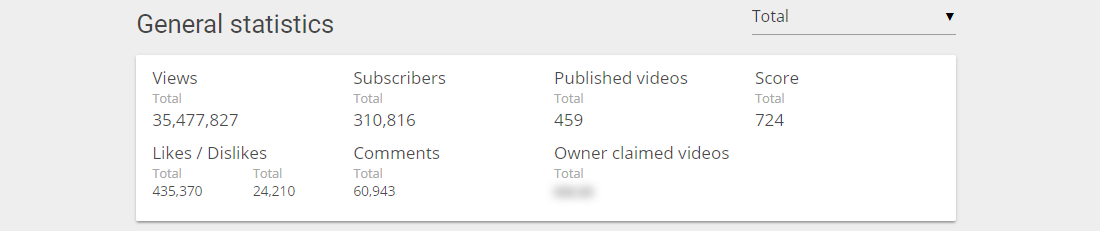
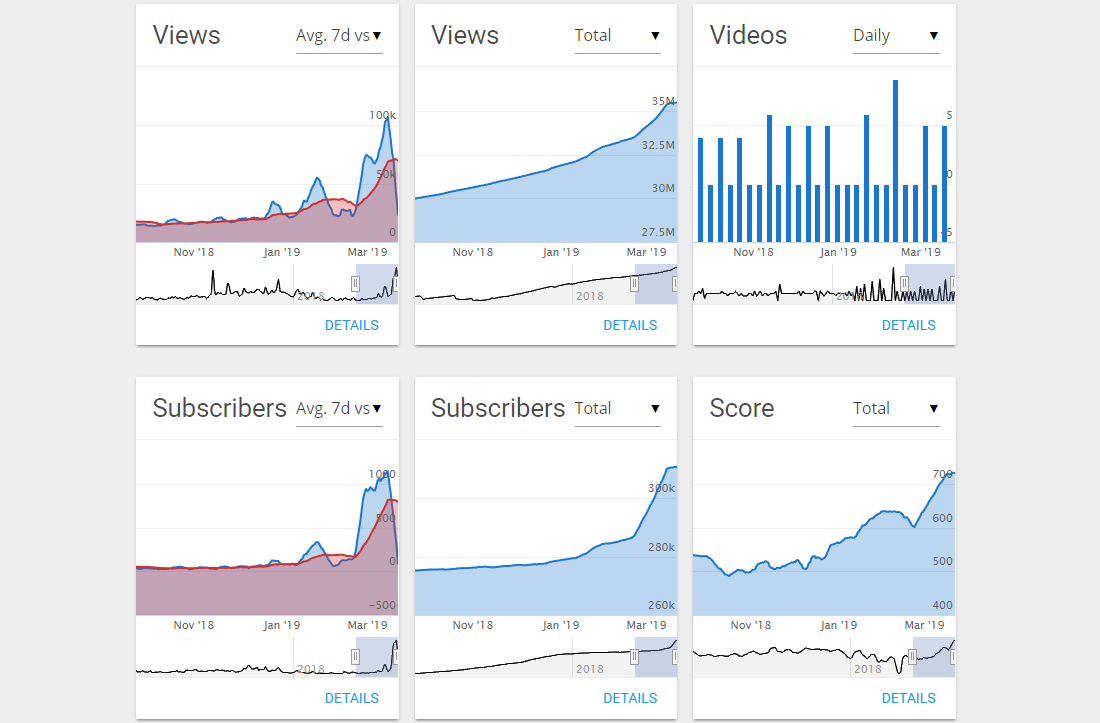
Influental contributors——Twitter contributors:可以查看评论以及转发当前红人频道的粉丝
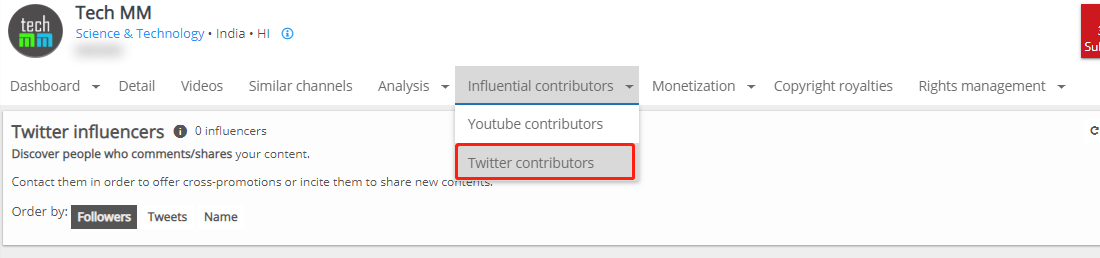
以上则是Find influencers / creators版块的所有内容
下面我们来讲Find content版块
四.Wizdeo Analytics红人资源开发工具之Find content
点击左侧功能栏的Find content按键进入版块
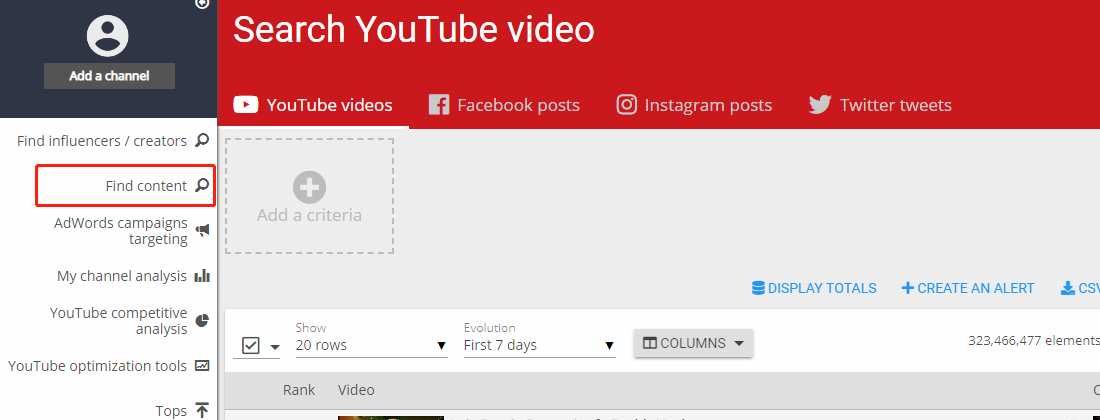
进入后,与Find influencers / creators版块相同,顶上是Find content的四大板块:YouTube videos,Facebook posts,Instagram posts,Twitter tweets。
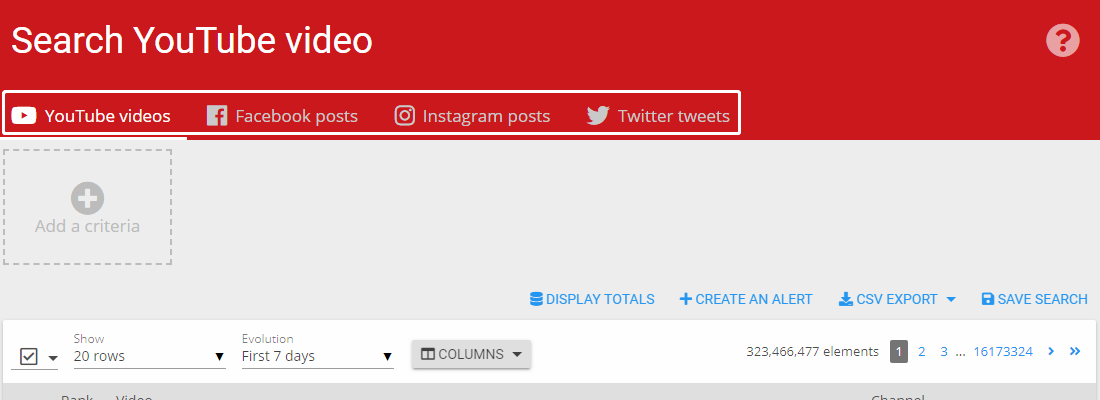
下方功能栏版块与上述内容相同,这里就不再重复叙述。
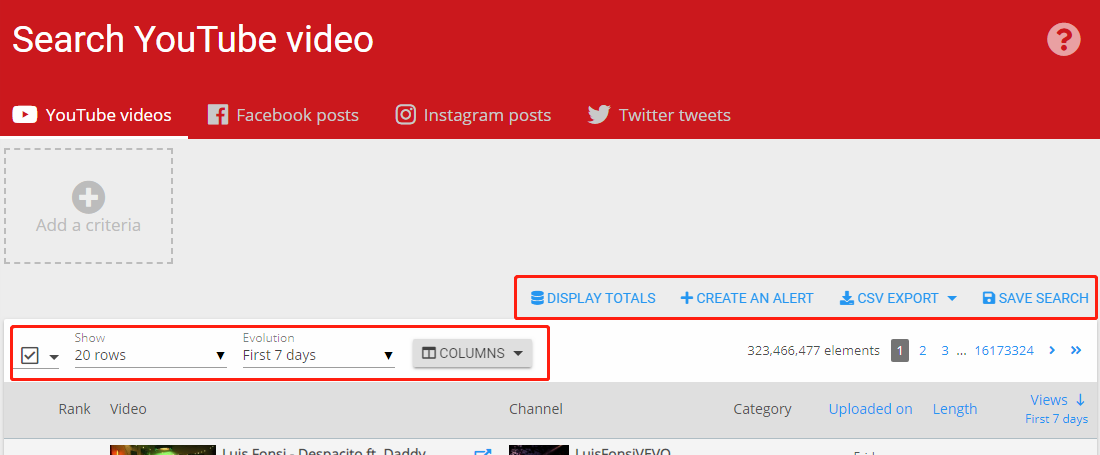
Find content版块我们主要给大家讲一讲使用方法:
再本版块主要点击Add a criteria,选择对应条件并输入相应关键词来进行内容筛选。
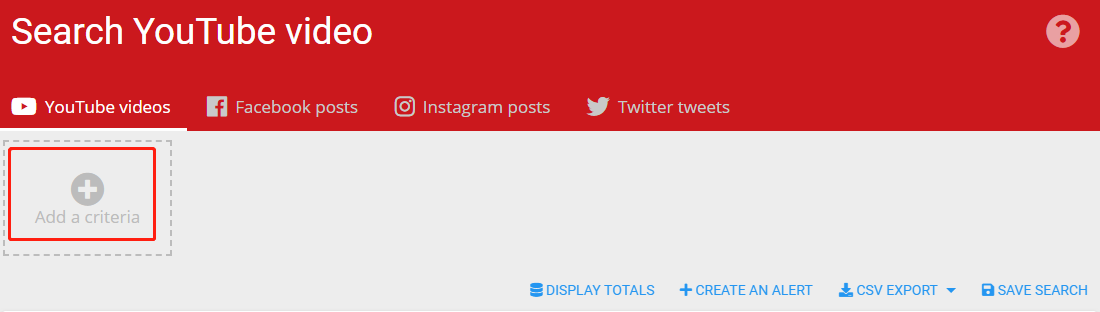
点击之后进入一下条件选择界面:
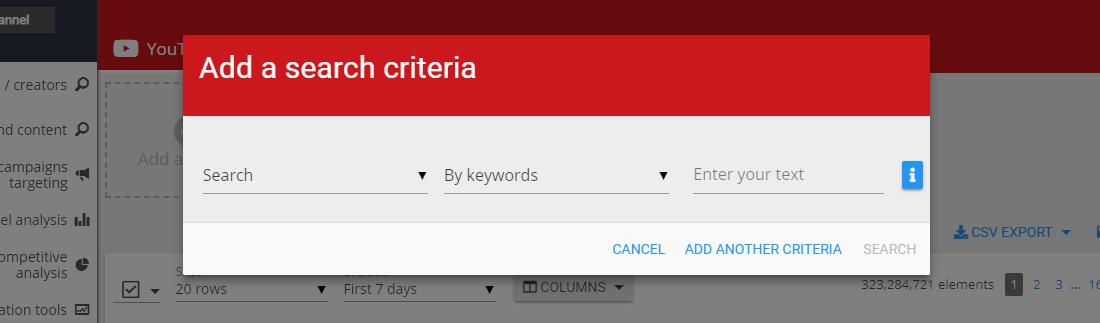
最左边的选择栏:可以选择筛选的类目。

中间选择栏:可以选择主分类下的二级分类条件。
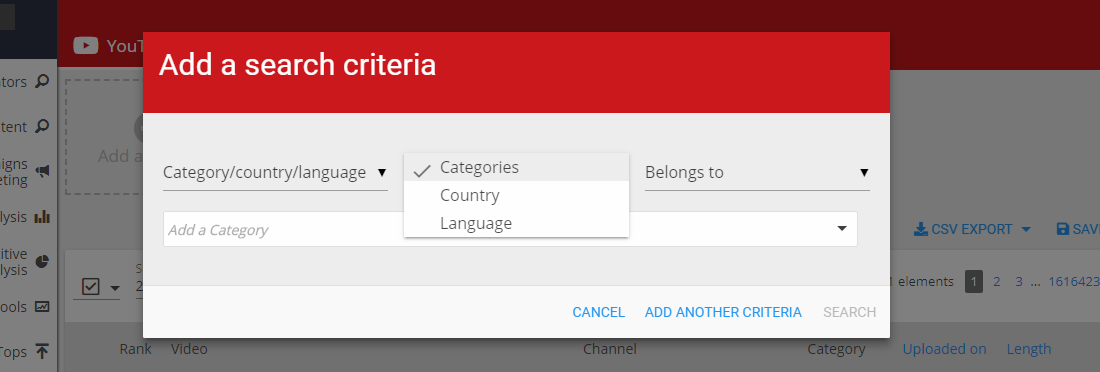
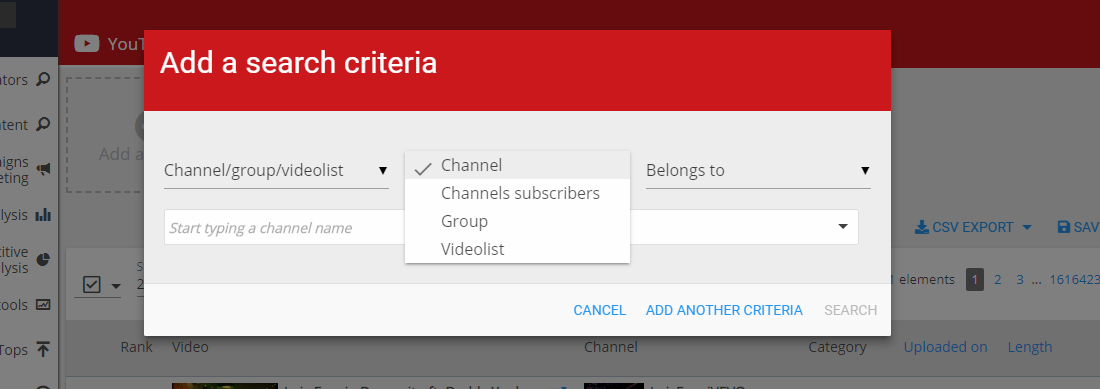
右边选择栏:进一步筛选二级分类的条件,一般为选择后面所属关系(Belongs to / Does’t Belongs to)或者其他更细的分类选择。
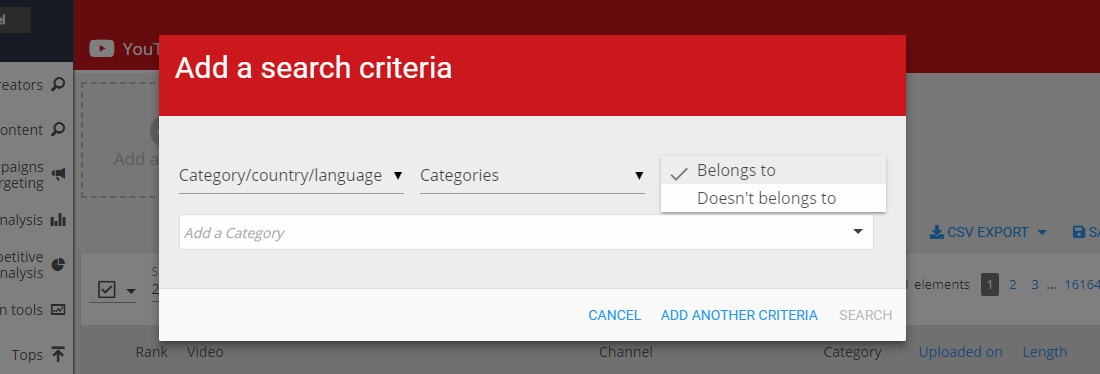
具体使用方法:
PS:不同搜索条件可以同时添加在一个搜索结果之中,具体情况如图所示:
搜索条件1:Search,By keywords,headphone review
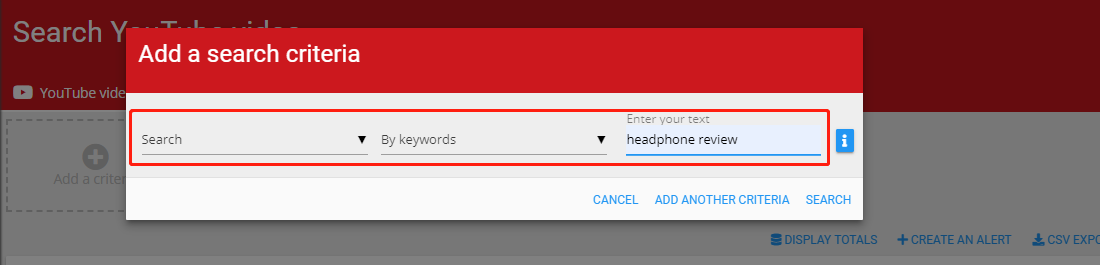
出现如下:共8,210,457个结果。
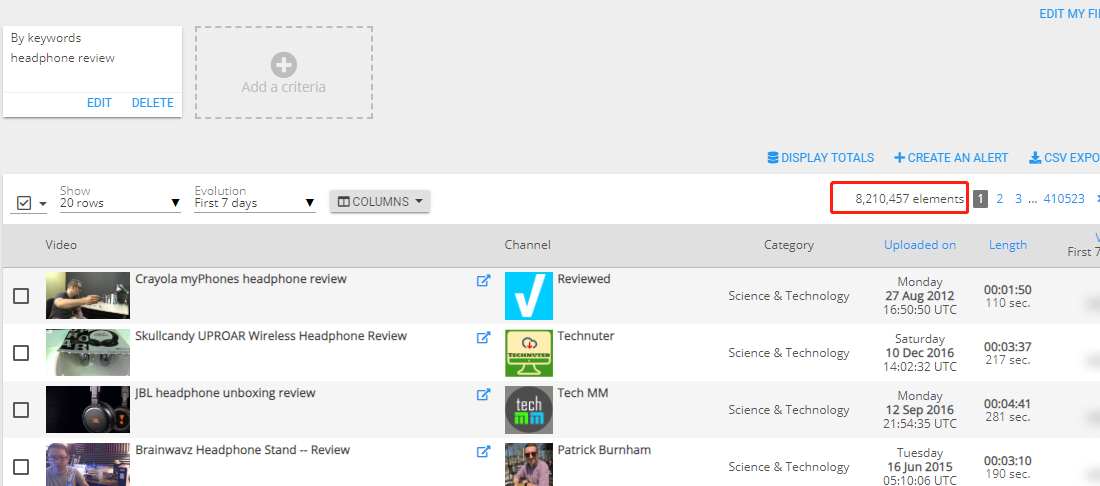
我们再次添加搜索条件
点击图中的Add a criteria。
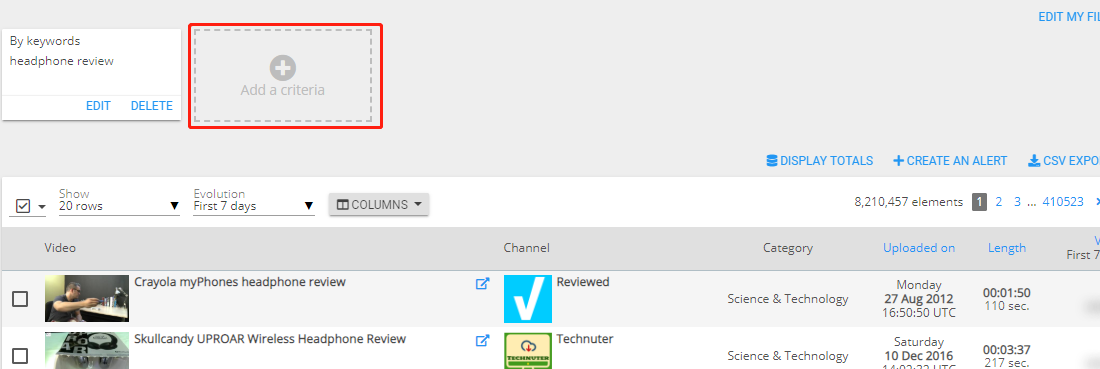
加入搜索条件2:Search,Category/country/language,Country,Belongs to,US UK
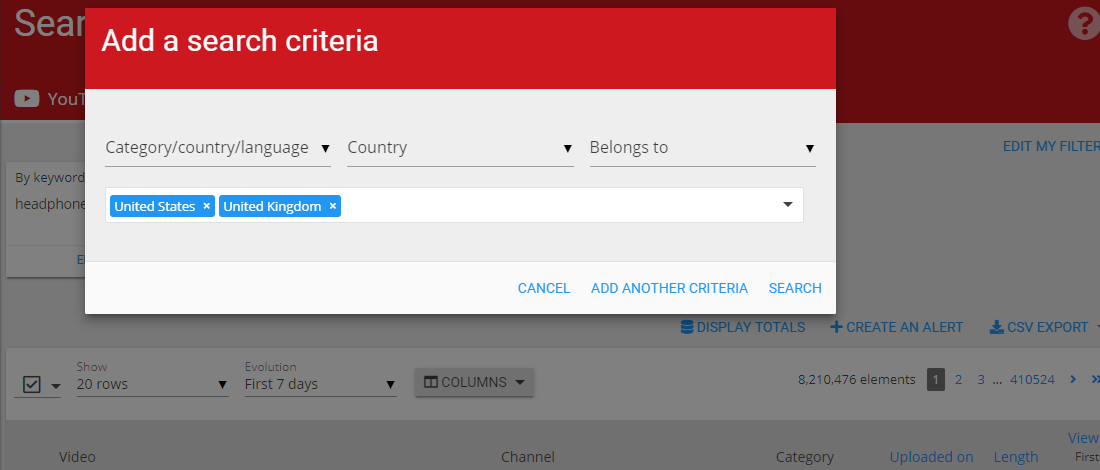
得到进一步筛选的3,900,536个结果
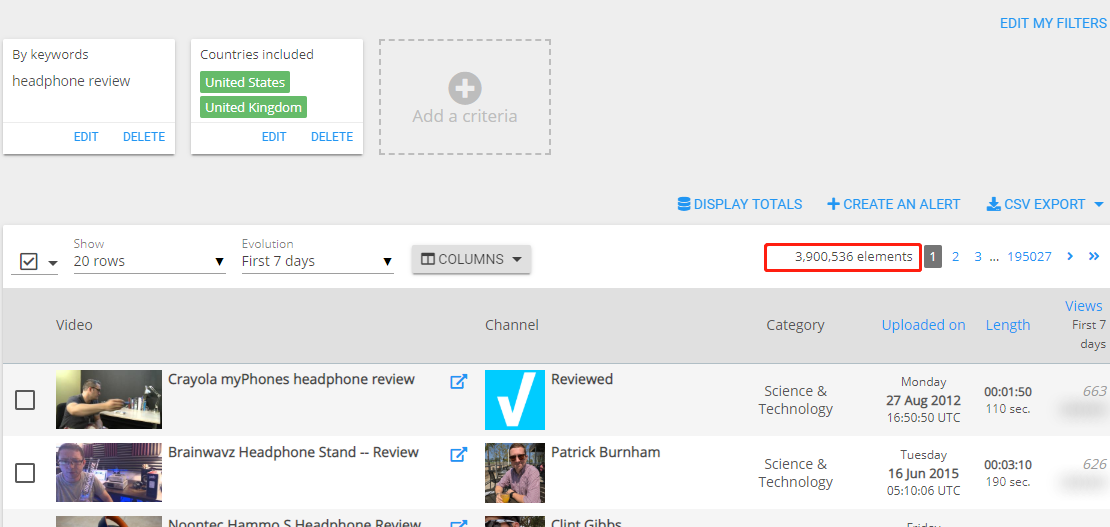
然后点击标题则是该视频的数据页面:具体数据与红人频道中的Popular videos中的数据相同。
工具策点评时间:
这里也有一个小技巧
如果我们有时候想直接在Wizdeo Analytics看YouTube红人某个视频的数据又不像一个一个去翻怎么办?
这里我们可以采用这个方法:
(1)我们在Youtube红人的频道中找到找到我们想查看数据的视频。
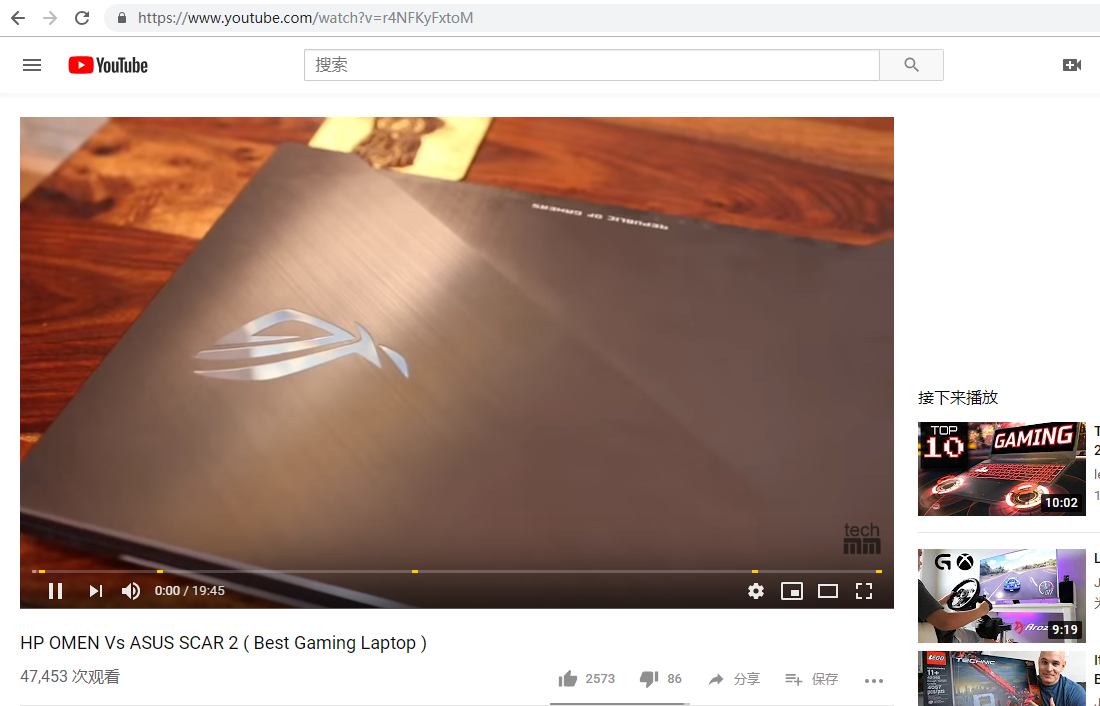
(2)复制网页链接中”=”之后的那一串代码,这串就是这个视频的ID
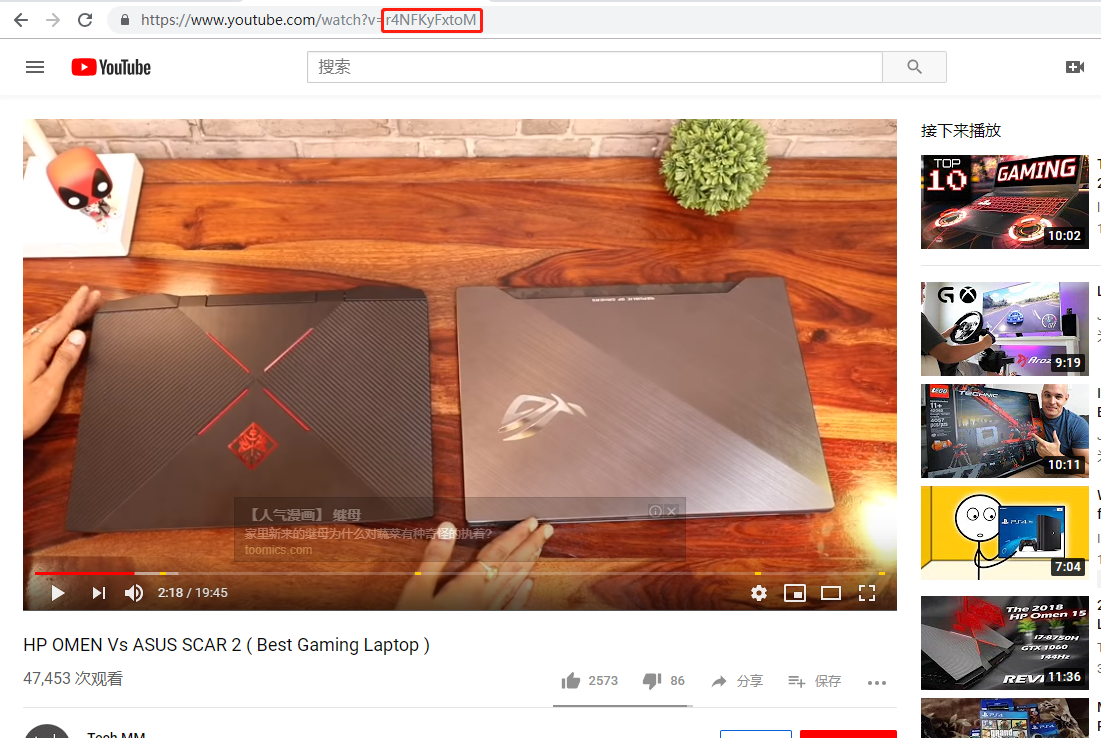 (3)在Add a criteria中选择Search,By Youtube ID,并输入刚才复制的视频ID。
(3)在Add a criteria中选择Search,By Youtube ID,并输入刚才复制的视频ID。
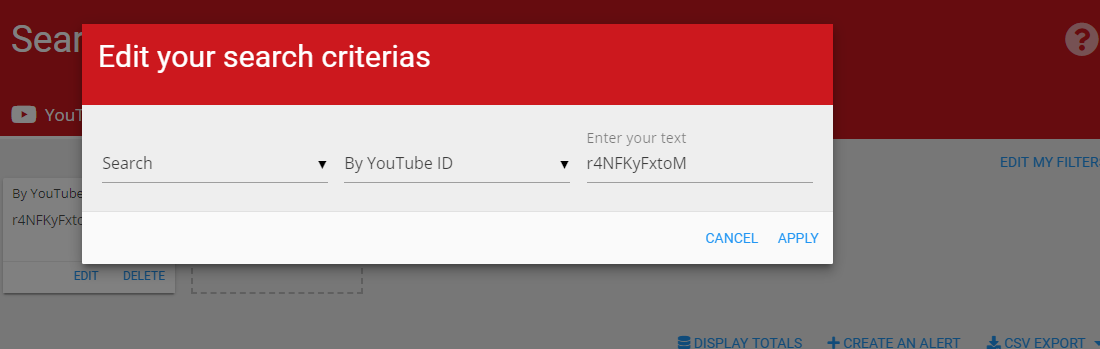
(4)点击搜索,就会出现我们想查看的视频了。
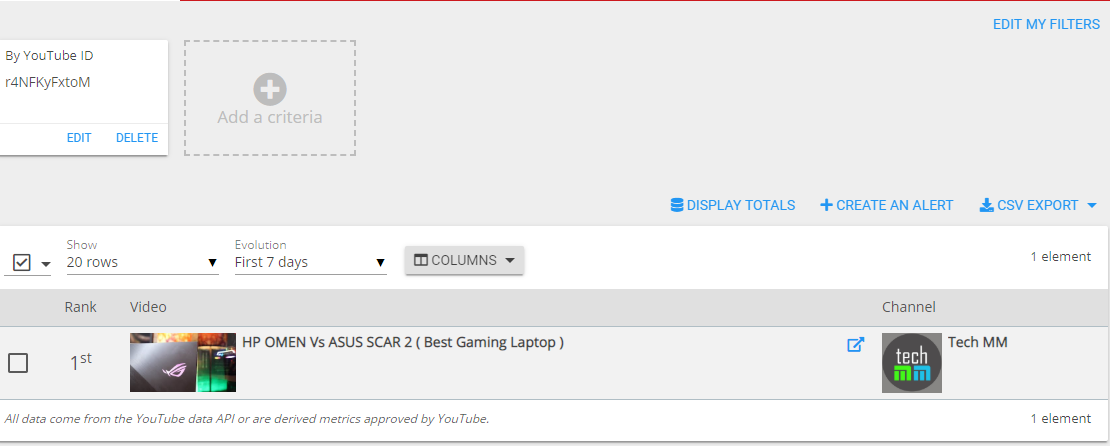
(5)点击进入
进入以后,我们可以查看到该视频的一些数据:
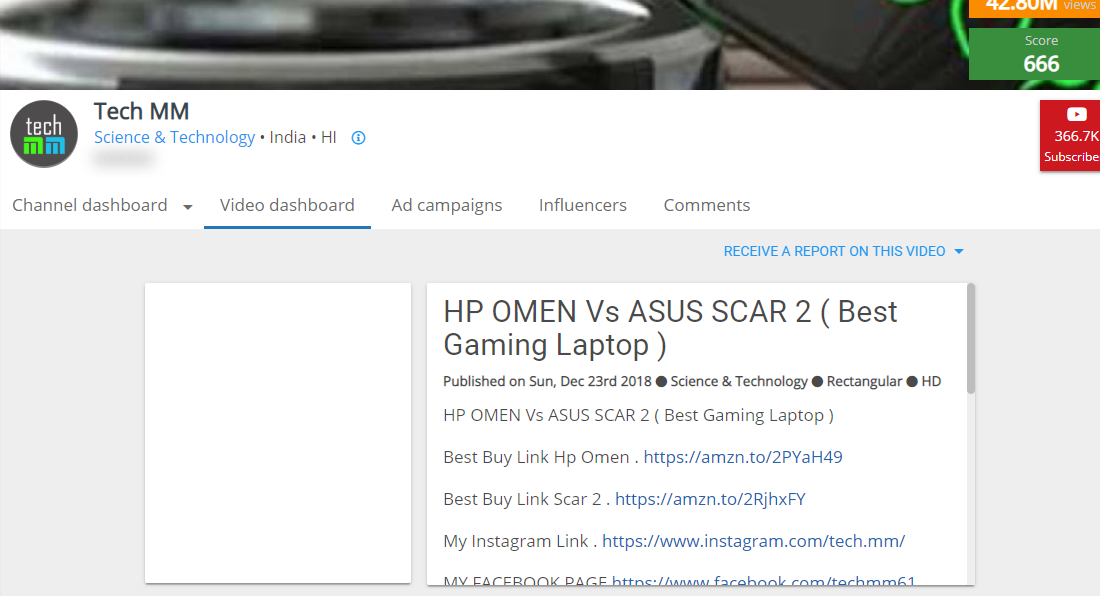
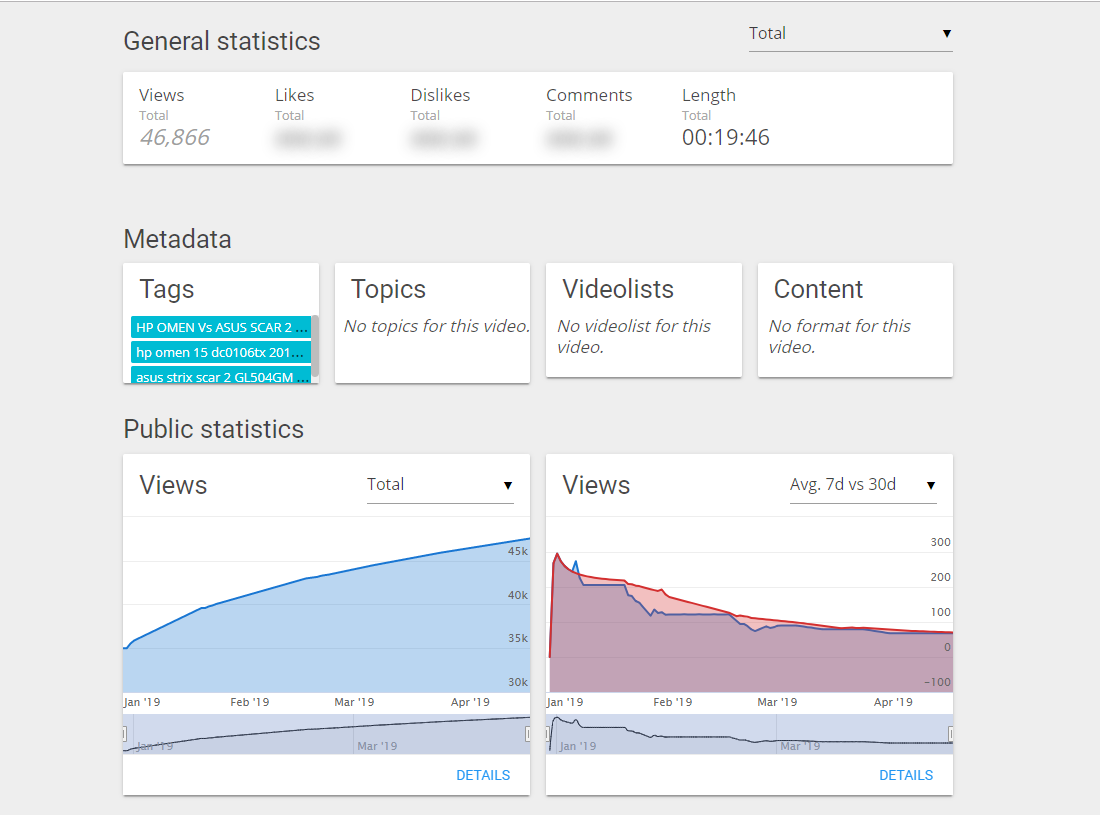
工具策点评时间:
虽然Wizdeo Analytics的搜索结果我们只能查看前10个,但我们可以通过设置警报器,搜索结果中调整以日期降序排列,并配合更换搜索关键词,来查看最新的搜索结果。
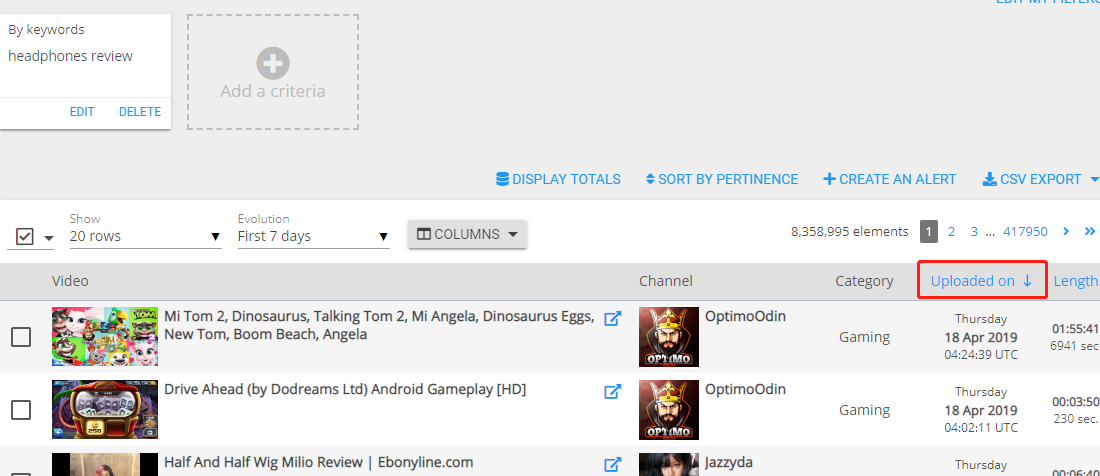
因此,即便只能显示10个搜索结果,我们仍可以获取不少有利于我们去进行红人资源开发的信息。
好啦,以上就是我这次给大家带来的红人资源开发神器Wizdeo Analytics,我们近期还推送了Facebook推广工具——Socialbakers等,关于社交等营销工具的使用,我们会不定期更新。
更多海外deal推广资讯,关注deal说(微信号:dealshuo)随时了解:
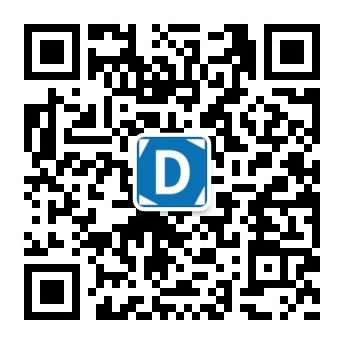

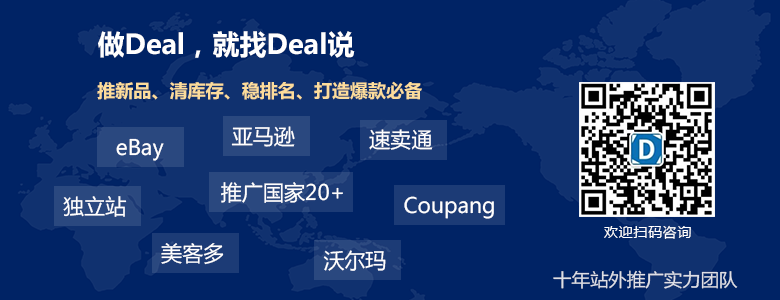


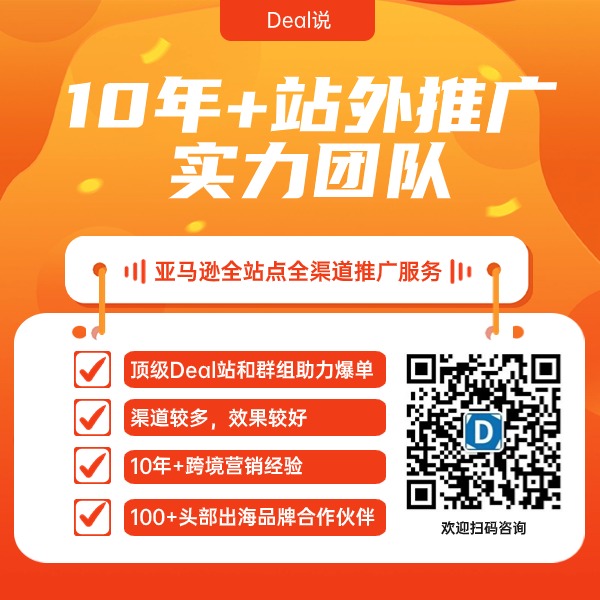

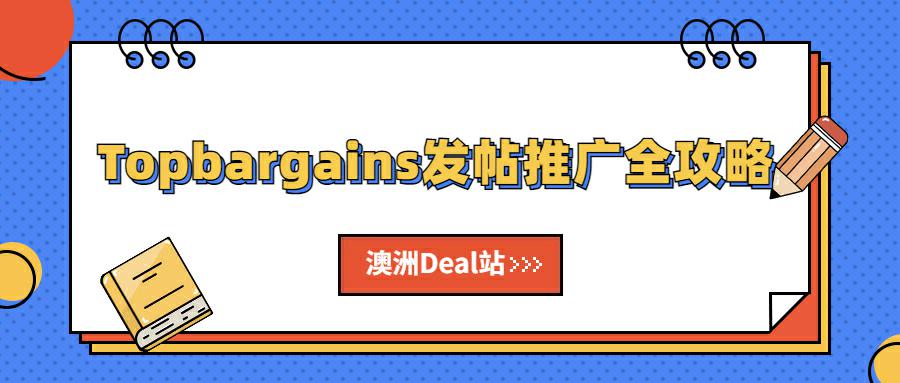



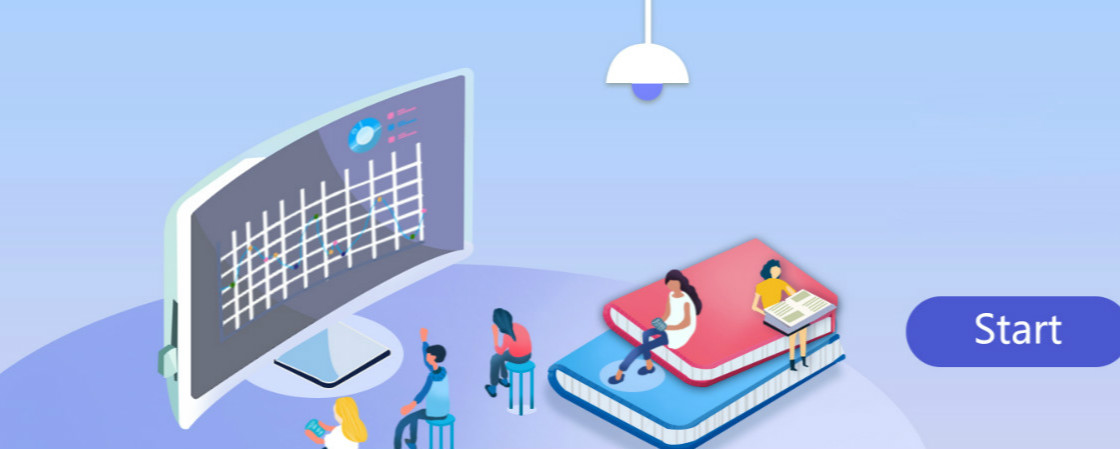




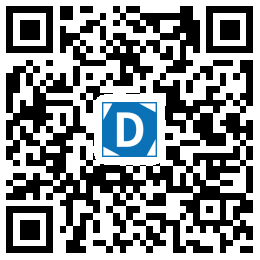

这种适合已经选好了红人然后去看这个资源好不好吧,但是有没有那种根据行业来快速筛选红人的工具呢
只有按品类 https://cn.noxinfluencer.com/
文章最后该加上收费。。。。